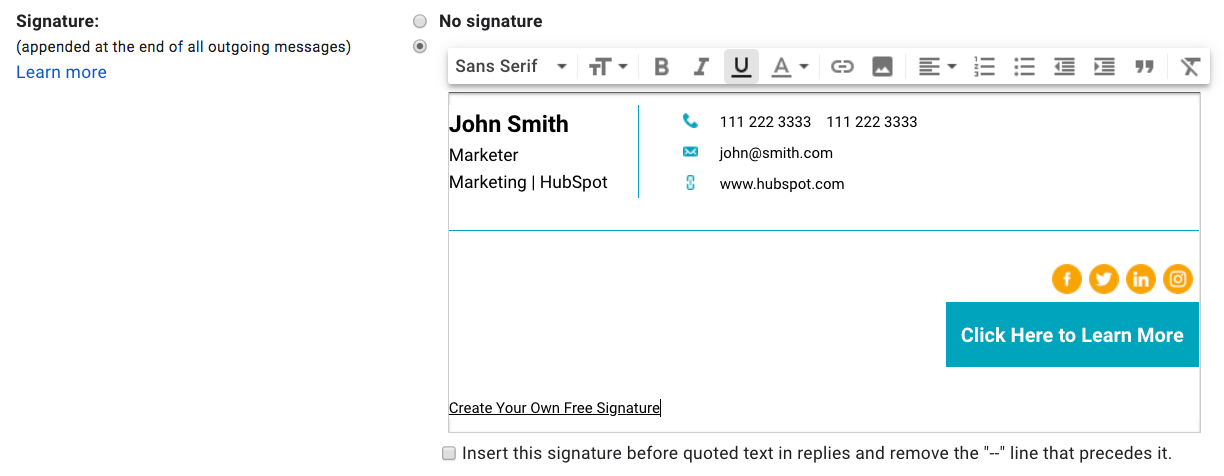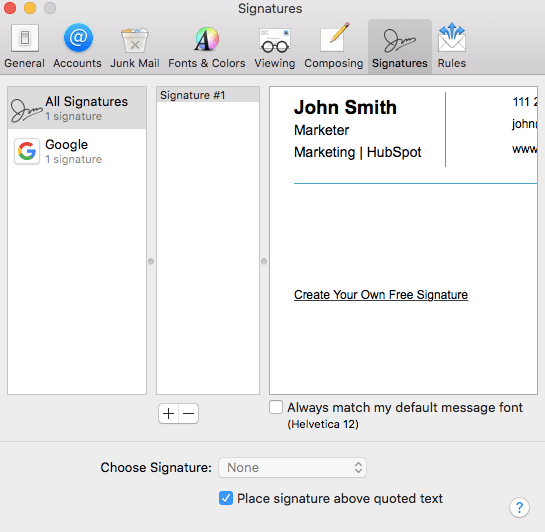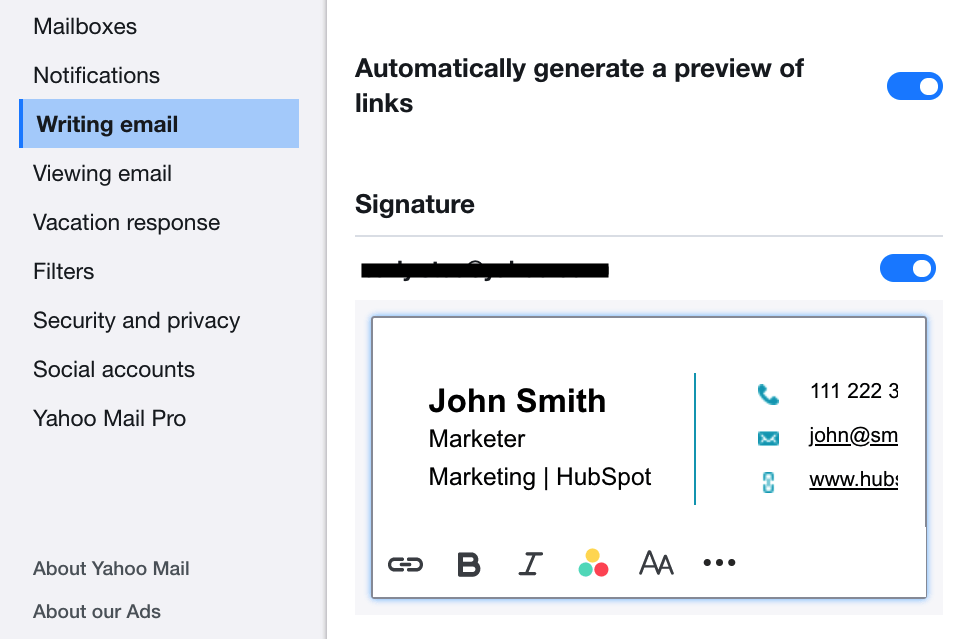Preguntas Frecuentes sobre el Generador de firmas de correo electrónico
Cómo usar el generador de firmas
- En la primera pestaña del editor, elige la plantilla que quieres utilizar para crear tu firma de correo electrónico.

- Haz clic en la segunda pestaña para introducir la información de la firma, como tu nombre, dirección de correo electrónico, número de teléfono, etc.

- Haz clic en la tercera pestaña para dar formato a la firma. Puedes seleccionar los colores de tu marca, la fuente y el tamaño de letra.

- En la cuarta y última pestaña, sube las imágenes que quieras mostrar en la firma, si es que quieres mostrar alguna. Puedes subir una foto de perfil y un logo de empresa, además de una llamada a la acción personalizada.

- Cuando termines con la edición, haz clic en el botón Crear firma para confirmar y habilitar la firma para su uso.
¿Cuáles son las medidas ideales para una firma de correo?
Lo más importante a tener en cuenta al elegir el tamaño de tu firma de correo electrónico es que sea legible en todos los dispositivos y que no resulte demasiado invasiva. Para lograrlo, te recomendamos seguir estas pautas:
1. Tamaño de la fuente: procura que la fuente de tu firma sea legible, pero sin que quite importancia a tu mensaje principal. A la hora de utilizar el Generador de Firmas, verás que hay una sección de Tamaño de fuente que te permitirá visualizar cómo quedaría tu firma según el tamaño que elijas.
2. Altura de la firma: es recomendable mantener la altura de la firma entre 80 y 100 píxeles. Esto evitará que ocupe demasiado espacio vertical en el correo electrónico y permitirá que el cuerpo del mensaje sea el foco principal.
3. Ancho de la firma: para que tu firma se vea correctamente en la mayoría de las pantallas y dispositivos, su ancho no debería superar los 600-700 píxeles. Esto permitirá que se ajuste adecuadamente y no se desborde en pantallas más pequeñas.
Recuerda que mantener una firma de correo electrónico sencilla, legible y bien proporcional ayudará a transmitir tu información de manera efectiva sin distraer la atención del destinatario.
Cómo copiar la firma de esta herramienta en un cliente de correo electrónico
Cuando hayas habilitado tu firma de correo electrónico, usa los botones para copiar la firma o el código fuente.

Los pasos para cargarla dependerán del cliente de correo electrónico. Aquí tienes instrucciones para añadir tu firma a HubSpot, Gmail, Outlook, Apple Mail y Yahoo Mail.
Cómo añadir la nueva firma de correo electrónico a HubSpot
Si quieres añadir una firma personalizada a HubSpot, deberás: 1) tener instalado HubSpot CRM en tu cuenta y 2) tener acceso a Sales Hub. Para configurar tu firma de correo electrónico, que se usará para enviar mensajes personalizados a través de HubSpot CRM, sigue estas instrucciones:
- Copia el código fuente del Generador de plantillas para firmas del correo electrónico.
- Inicia sesión en tu cuenta y haz clic en el nombre en la esquina superior derecha. Selecciona Perfil y preferencias.
- Desplázate a la sección Firma y selecciona la opción Editar firma a la derecha.

- Selecciona la opción HTML arriba a la derecha y pega en la casilla de texto el código del Generador de plantillas para firmas del correo electrónico.

- Haz clic en Guardar.
¿No tienes HubSpot CRM? Es totalmente gratuito.Haz clic aquí para empezar a usarlo hoy mismo
Cómo agregar una nueva firma de correo electrónico a Gmail
- Inicia sesión en tu cuenta de Gmail y haz clic en el símbolo del engranaje en la esquina superior derecha.
- En el menú desplegable, selecciona Configuración.
- Desplázate hacia abajo hasta llegar al editor de firmas y pega allí tu nueva firma de correo electrónico.
- Desplázate hasta el final de la página y haz clic en Guardar cambios.
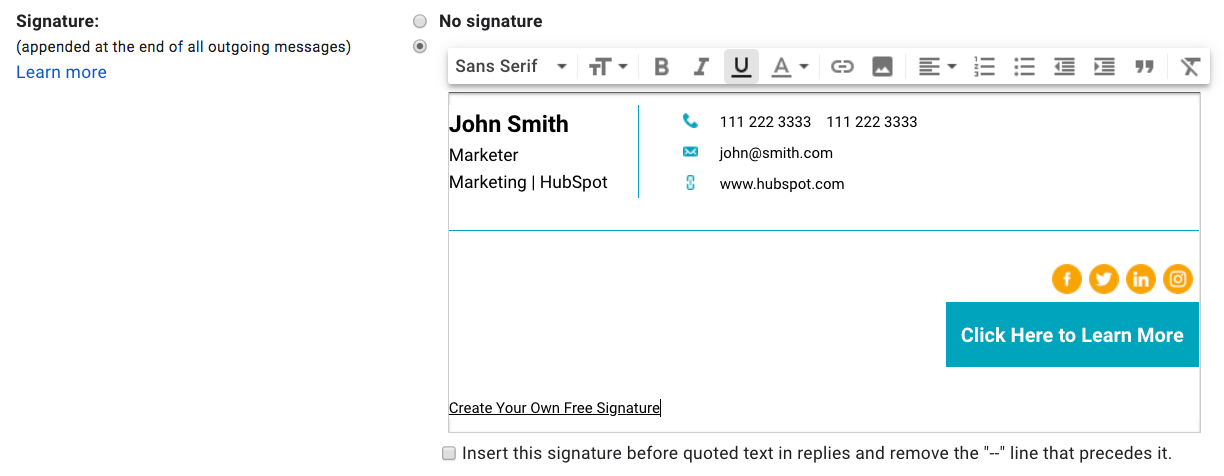
Descubre cómo instalar una firma de correo electrónico en Gmail.
Cómo añadir una nueva firma de correo electrónico a Outlook
- Inicia sesión en tu cuenta de Outlook y en la pestaña Inicio, selecciona Nuevo correo electrónico.
- Haz clic en la pestaña Mensajes.
- En la sección Incluir, dirígete a Firma y luego Firmas.
- En la sección Elegir firma predeterminada, asegúrate de elegir la cuenta que quieres asociar en el menú desplegable Cuenta de correo electrónico.
- En la sección Seleccionar firma para editar, toca el botón Nueva y escribe un nombre.
- En la sección Editar firma, pega la que generaste en HubSpot y toca Aceptar.
Descubre cómo instalar una firma de correo electrónico en Outlook.
¿Cómo puedo crear una firma de correo para Outlook en la Web y en Outlook.com?
Para configurar una firma de correo electrónico en las versiones online de Outlook:
- Accede a Outlook en la Web y haz clic en el ícono de Configuración, en la esquina superior derecha
- Selecciona la opción Ver toda la configuración de Outlook, ubicada en la parte inferior derecha.
- Ve a Correo > Redactar y responder.
- Crea un nombre para tu firma en el campo Editar nombre de firma.
- En la sección de edición, pon la firma de correo que has creado para Outlook.
- Selecciona Guardar.

Al copiar y pegar firmas de correo en Microsoft Outlook, puede que cierto formato no se muestre correctamente si las opciones de pegado no están configuradas correctamente. Para que las firmas se procesen con todos los estilos intactos, recomendamos lo siguiente:
En la versión de escritorio de Outlook (Windows):
-
En un mensaje de correo, haz clic en Archivo > Opciones > Correo > Editor de opciones > Avanzado
-
Ve a la sección Cortar, copiar y pegar
-
Elige la opción Mantener el formato de origen en Pegar desde otros programas
-
Haz clic en Aceptar para guardar los cambios
-
Reinicia Outlook para que los cambios surtan efecto
Nota: Estas instrucciones son para Outlook 2016 de Windows y versiones posteriores. Para ver instrucciones de otras versiones o plataformas, consulta la documentación oficial de Microsoft Outlook o ponte en contacto con el equipo de asistencia de Microsoft para que te ayude.
Cómo modificar tu firma de correo de Outlook en la Web
¿Ya tienes una firma de correo electrónico y deseas editarla? ¡No hay problema!
- Accede a tu cuenta de Outlook en la Web. Una vez allí, ve a Inicio y elige la opción Correo nuevo.
- Ve a la pestaña Insertar, haz clic en Firma y luego en Firmas.
- Haz clic en tu firma de correo electrónico actual y hazle los ajustes correspondientes.
- Selecciona la opción Guardar una vez que hayas realizado las modificaciones deseadas.
Cómo añadir una nueva firma de correo electrónico a Apple Mail
- Abre la aplicación Mail e inicia sesión en tu cuenta.
- Haz clic en Mail y selecciona Preferencias en la esquina superior izquierda de tu pantalla.
- En la ventana emergente de preferencias, haz clic en la pestaña Firmas.
- Haz clic en el botón + al final de la columna que está en el medi
- Pega tu nueva firma de correo electrónico en la columna derecha y cierra la ventana emergente para guardar los cambios.
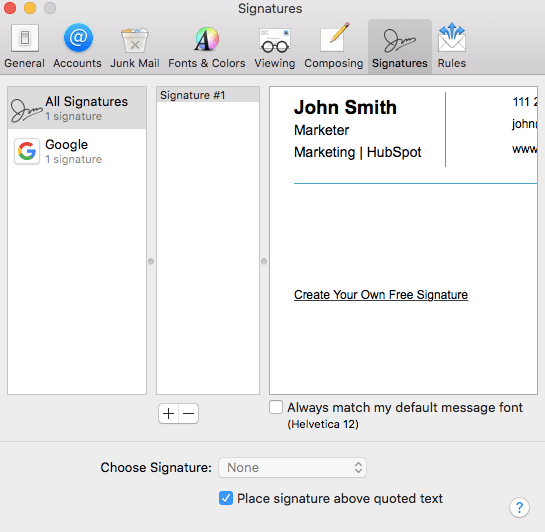
Cómo añadir una nueva firma de correo electrónico a Yahoo Mail
- Inicia sesión en tu cuenta de Yahoo Mail y selecciona Configuración > Más opciones de configuración.
- A la izquierda de la pantalla, selecciona Escribir correo electrónico y localiza la sección Firma.
- Si tienes varias cuentas de Yahoo Mail, usa el alternador para activar la cuenta que quieres personalizar con tu firma.
- Pega la nueva firma en la casilla de texto para guardarla.
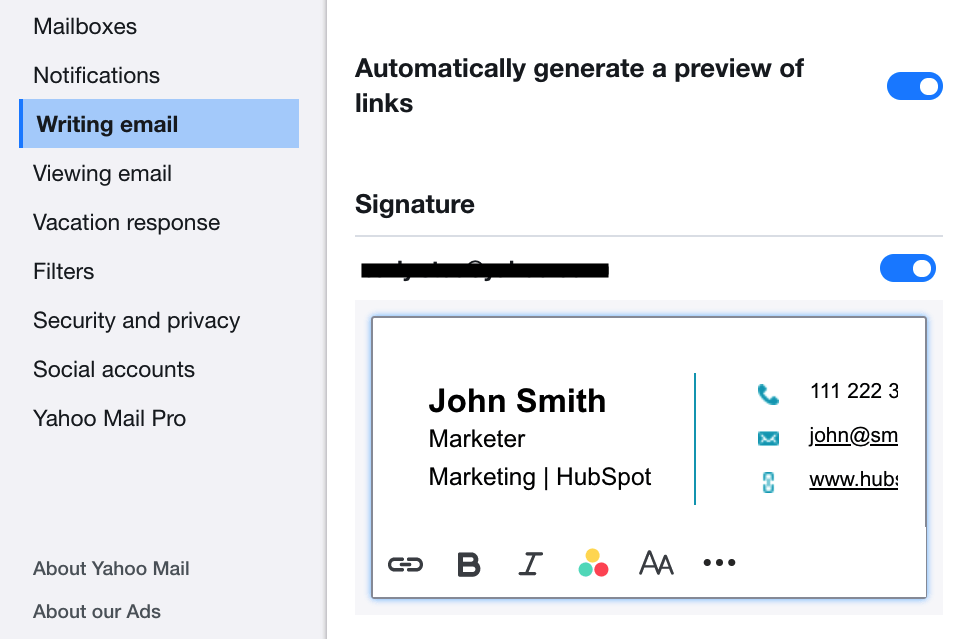
¿Cómo creo mi firma de correo electrónico desde mi teléfono o tablet?
El Generador de Firmas de Correo Electrónico funciona perfectamente en teléfonos y tablets. Nuestro diseño optimizado para dispositivos móviles te permite crear firmas de correo electrónico profesionales directamente desde cualquier dispositivo.
Para crear tu firma desde tu teléfono o tablet:
- Visita el Generador de Firmas de Correo Electrónico de HubSpot directamente en tu navegador móvil
- Selecciona entre nuestra gama de plantillas profesionales
- Personaliza con tu información, incluyendo tu nombre, cargo, empresa y datos de contacto
- Añade los colores de tu marca y el logo para que coincidan con la identidad visual de tu empresa
- Previsualiza cómo se verá tu firma
- Copia tu firma al portapapeles o envíala directamente a tu correo electrónico
Nuestra versión para teléfonos y tablets ofrece las mismas potentes funciones que la versión de escritorio, asegurando que puedas crear firmas de correo electrónico de aspecto profesional en cualquier lugar y momento.
Por qué la firma de correo electrónico no se visualiza correctamente
Si tu firma no se ve como esperabas, no te preocupes; puedes solucionar este problema fácilmente. Prueba estas opciones:
- Usar otro navegador web para crear tu firma. Algunos navegadores web no copian el formato junto con el texto, lo cual cambia cada vez que los navegadores se actualizan.
- En algunos clientes de correo electrónico, tienes que copiar el código fuente en lugar de copiar directamente la firma del correo electrónico para poder cargarla. Si tu firma no se visualiza correctamente, prueba a copiar y cargar el código fuente.

¿Por qué mi firma de correo electrónico se ve diferente o es ilegible en servicios de correo en modo oscuro?
Algunos servicios de correo electrónico invierten automáticamente los colores cuando los usuarios activan el modo oscuro, lo que puede dificultar la legibilidad de algunos elementos de la firma. El texto claro puede volverse invisible sobre fondos claros y algunos colores pueden aparecer distorsionados.
Para garantizar que tu firma sea legible tanto en modo claro como oscuro:
- Evita usar colores de texto muy claros (blanco, gris claro) y elige un color de marca más oscuro que sea visible en ambos modos
- Selecciona un color para los enlaces que ofrezca buen contraste en ambos modos (los tonos oscuros de azul o púrpura suelen funcionar mejor que los colores brillantes)
- Prueba tu firma en servicios de correo electrónico en modo claro y oscuro
- Verifica que tu logotipo se muestre correctamente en modo oscuro—los logotipos con fondos claros o elementos transparentes pueden verse mal o volverse invisibles
Consejo: El texto oscuro sobre fondos transparentes y los colores de marca de tono medio suelen ofrecer la mejor compatibilidad entre diferentes temas de clientes de correo.